Depois de ler meu guia sobre qual iPhone escolher, você também decidiu dar o "grande passo" e comprar seu primeiro "iPhone por". Mal posso esperar para colocar seu novo telefone em funcionamento, você prestou pouca atenção à primeira configuração, pulando até mesmo a ativação do CaranguejoAssistente de voz da Apple. No entanto, depois de descobrir que este último é capaz de fornecer informações e instruções de direção e realizar ações muito úteis, como iniciar uma ligação, enviar uma mensagem ou definir um cronômetro, você gostaria de refazer seus passos e configurar o Siri. É assim que é, certo? Então deixe-me ajudá-lo a alcançar seu objetivo.
Índice
- Ative a Siri no iPhone
- Ative a Siri no iPhone X e posterior
- Ative a Siri no iPhone com o botão Home físico
- Ative a Siri no Mac
- Ativar a Siri no Apple Watch
- Ativar a Siri na Apple TV
- Ative a Siri com AirPods
- Ativar Siri no HomePod mini
- Como ativar a Siri no CarPlay
Ative a Siri no iPhone
Ative a Siri no iPhone X e posterior
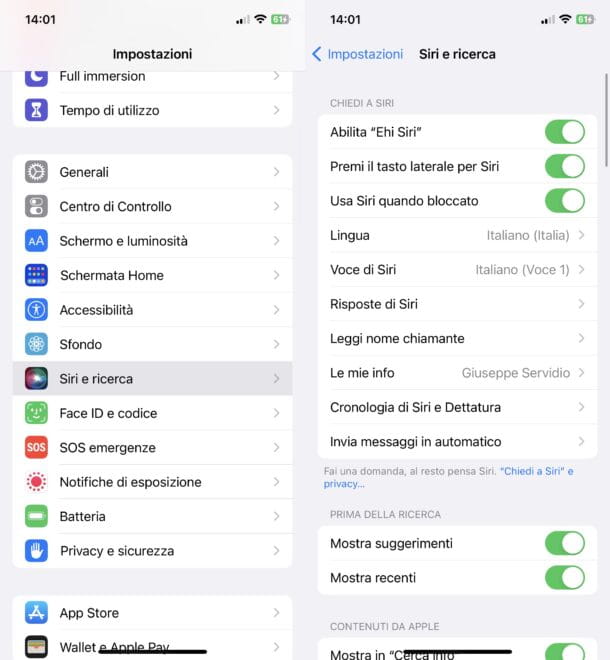
Se você está se perguntando como ativar a siri no iphone x, como ativar a siri no iphone 14 e mais geralmente como ativar a Siri no iPhone com Face ID, toque no ícone roda de engrenagem presentes na tela inicial, para acessar o Configurações do iOS e pressione o item Siri e pesquisar. Na nova tela que se abre, escolha a opção de seu interesse dentre as disponíveis.
- Ativar "Hey Siri": permite ative a Siri com sua voz pronunciando o comando de voz “Vaca gorda". Para concluir a configuração, você precisa passar por um assistente para permitir que o assistente de voz reconheça sua voz.
- Pressione o botão lateral para Siri: ao ativar esta opção, você pode chamar a Siri pressionando o botão lateral direito do seu iPhone.
Se a sua intenção é chamar a Siri tanto com comandos de voz quanto pressionando o botão lateral do seu iPhone, saiba que basta mover a alavanca ao lado da opção Ativar "Hey Siri" da OFF a ON. Ao ativar esta opção, de fato, a função para chamar o Siri pressionando o botão lateral do iPhone também é ativada automaticamente.
Após ativar a opção de seu interesse, pressione Ativar Siri para ativar o assistente de voz da Apple. Se você optou por ativar a opção de chamar a Siri com o comando "Hey Siri", toque também no botão Continuar para iniciar o assistente de configuração, diga os comandos "Alô siri", “E aí, Siri, mande uma mensagem”, "Ei Siri, como está o tempo hoje?", “Ei Siri, defina um cronômetro para três minutos” ed “Ei Siri, toque uma música para mim” e pressione pulsando final, para concluir a configuração e começar a usar o assistente de voz da Apple.
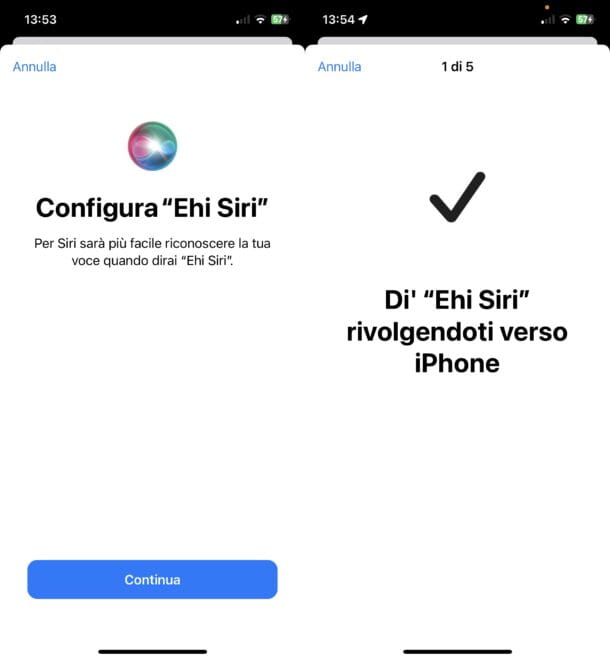
Uma vez ativado o Siri, você pode personalizá-lo escolhendo as opções de seu interesse na seção Pergunte ao Siri: Use a Siri quando estiver bloqueada chamar a Siri mesmo quando o telefone está bloqueado; Língua para definir o idioma de seu interesse; Voz do Siri para escolher se deseja usar o Siri com uma voz masculina ou feminina, Respostas Siri para indicar se você prefere respostas silenciosas, falar, Etc.
Finalmente, será útil para você saber que, nas seções antes da busca e Conteúdo da Apple, você pode acessar e ativar funções que permitem à Apple mostrar conteúdo quando você busca objetos ou texto em fotos ou entre os resultados das funções de busca, além de sugestões em apps, na tela inicial, na tela de bloqueio, ao compartilhar conteúdo, etc. subindo ON os interruptores que você vê ao lado dos itens Mostrar em "Pesquisar informações", Mostrar em Destaque, Mostrar na biblioteca de aplicativos, Mostrar ao compartilhar, E assim por diante.
Ative a Siri no iPhone com o botão Home físico
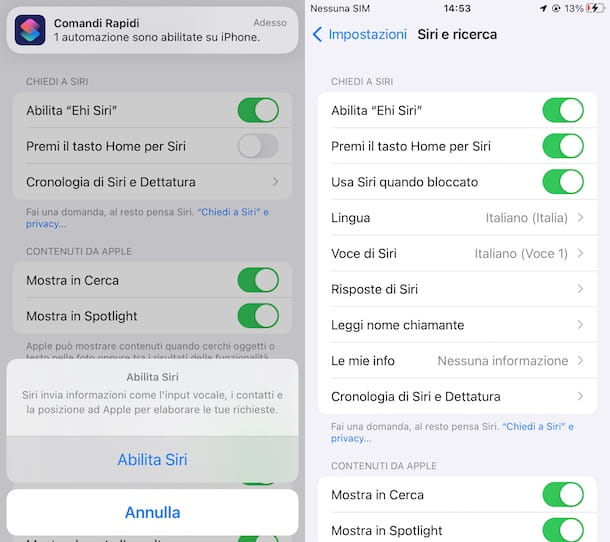
Se você está se perguntando como ativar a siri no iphone 8 ou, em qualquer caso, em um iPhone com botão Home físico, como você possui um dos modelos mais antigos do smartphone da Apple, basta acessar as configurações do seu dispositivo e ativar a função em questão.
Então pegue seu iPhone, acesse o Configurações do iOS, tocando no ícone do roda de engrenagem presentes na tela inicial e, na nova tela exibida, pressione o item Siri e pesquisar. Agora, mova a chave ao lado da opção Habilite “Hey Siri"A partir de OFF a ON, faça o tap sul pulsar Ativar Siri, premie seu fundo Continuar e siga as instruções que aparecem na tela para ativar tanto a função "Alô siri" essa função Pressione o botão Home para Siri. Fazendo isso, você pode ativar Siri sem botão Home e também com um toque longo do último, se você achar mais confortável.
Após ativar a Siri, escolha se deseja permitir o acesso ao assistente de voz da Apple mesmo com o iPhone bloqueado, movendo a alavanca localizada ao lado do item Use a Siri quando estiver bloqueada da OFF a ON. Você também pode personalizar as opções restantes de maneira semelhante ao que já mostrei no capítulo anterior.
Ative a Siri no Mac
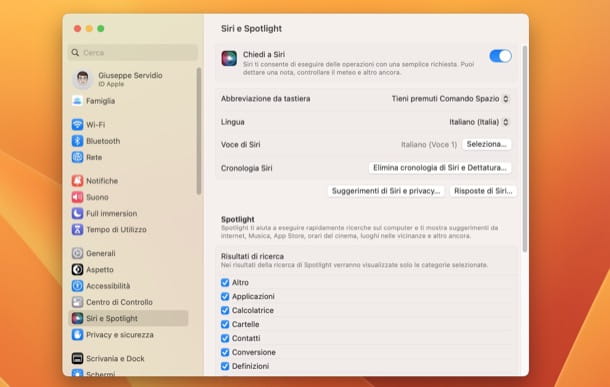
Se você quiser ativar Siri no Mac, em vez disso, acessado em Configurações/preferências do sistemaclicando no ícone roda de engrenagem presente na barra Dock. Alternativamente, pressione o ícone maçã mordida na barra de menu e selecione a opção Configurações/Preferências do sistema… dê a verificação do menu se você pressionar.
Agora, clique no item Siri e Spotlight e, na nova tela que aparece, ative a função Pergunte ao Siri e por confirmação.
Se você tiver um MacBook Pro, MacBook Air ou iMac Pro 2018 ou posterior, poderá invocar a Siri com sua voz dizendo o comando "Alô siri". Mais informações aqui.
Se, por outro lado, você tiver um Mac mais antigo ou que não seja compatível com a função "Hey Siri" ou se preferir ativar o Siri a partir do teclado, escolha a combinação de teclas de sua preferência (ex. Segure espaço de comando) através do menu suspenso Atalho do teclado.
Escolha também o língua e voz em série (Feminino o Masculino) por meio dos menus suspensos apropriados; também clique no item A Siri responde... e decidir se deseja ativar ou desativar as opções relacionadas a feedback de voz, Para exibir a transcrição dos diálogos da Siri e falado subindo ON ou em OFF os interruptores relacionados.
Por fim, será útil para você saber que pode adicionar Siri à barra de menu superior. Para isso, na seção Control Center da Configurações/preferências do sistema, abra o menu correspondente à opção Caranguejo e selecione o item Mostrar na barra de menus. As alterações serão aplicadas instantaneamente.
Ativar a Siri no Apple Watch

habilitar a Siri no Apple Watch, aperte o coroas digitais (a roda lateral do relógio), para ligar o mostrador do relógio e acessar o menu de aplicativos instalados no aparelho, e acessar o Configurações do watchOS, pressionando o ícone de roda de engrenagem.
Adesso, selecione a opção Geral, toque no item Caranguejo e, na nova tela que aparece, mova a alavanca ao lado da opção de "Alô siri" da OFF a ON. Será útil para você saber que a partir Assista 5, foi introduzida a capacidade de invocar a Siri simplesmente levantando o Apple Watch. Se você estiver interessado neste recurso, localize a entrada Levante para falar e mova a alavanca relativa de OFF a ON.
Por fim, se você possui um Apple Watch Series 3 ou posterior, pressionando a opção Feedback de voz, você pode escolher quando receber respostas faladas da Siri selecionando uma das opções disponíveis Sempre ativo, Controle de acordo com o modo silencioso e Apenas fones de ouvido.
Ativar a Siri na Apple TV
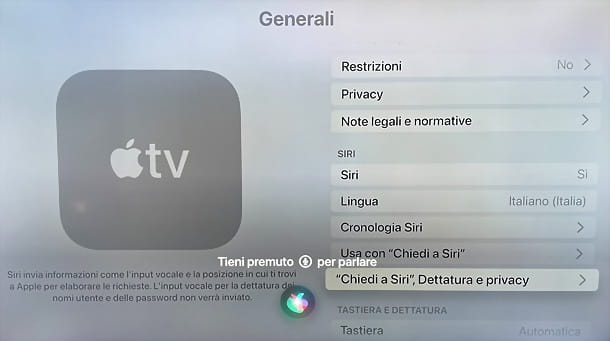
Se você está se perguntando se é possível habilitar a Siri na Apple TV, a resposta é sim, supondo que você tenha um AppleTV HD ou 4K atualizado para tvOS 15 ou posterior. Nesse caso, para usar a Siri em italiano acesse o menu Configurações> Geral e conjuntos Caranguejo su Sim (escolha se concorda ou não em compartilhar gravações com a Apple). Em seguida, verifique se o língua está realmente definido paragosto italiano e comece a usar o assistente de voz da Apple pressionando e segurando a tecla microfone do controle remoto da Apple TV.
Ative a Siri com AirPods
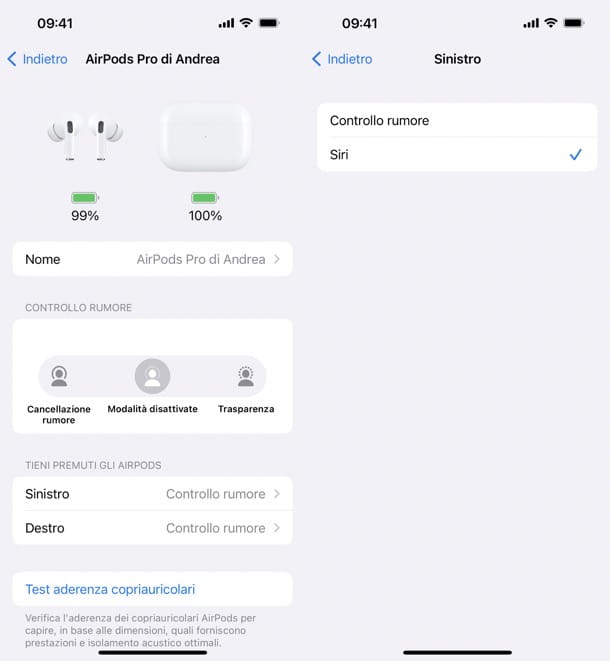
Você iria ative a Siri com seus AirPods? Nesse caso, basta conectar os fones de ouvido a um dispositivo Apple e verificar se o assistente de voz está ativado neste último.
Por exemplo, se você tiver um iPhone, primeiro verifique se a Siri está ativada e conecte seus AirPods ao telefone. Em seguida, pegue o último, toque no ícone roda de engrenagem presente na tela inicial, para acessar o Configurações do iOS, pressione o item relacionado a Airpods (se você tiver uma versão do iOS anterior ao iOS 16, toque em Bluetooth e depois no ícone (I) relacionados aos seus AirPods).
Na nova tela que aparece, localize a opção Toque 2 vezes rapidamente e certifique-se de que ao lado de pelo menos uma entrada entre Esquerdo e Destro a opção está visível Caranguejo. Caso contrário, escolha o fone de ouvido de seu interesse para usar para ativar o Siri e coloque a marca de seleção ao lado do item Caranguejo. No caso de AirPods Pro, em vez de “Toque 2 vezes rapidamente” você encontrará Pressione e segure seus AirPods.
Se, por outro lado, você quiser usar AirPods com o seu Mac, depois de ativar o Siri e conectar os fones de ouvido da Apple ao computador, continue assim: se você tiver macOS está chegando ou mais tarde, vá para Configurações do sistemaselecione il nome dos AirPods da barra lateral esquerda. Se, por outro lado, você tiver um versão anterior do macOS, Vá para o Preferências do sistema> Bluetooth e clique no botão opções relacionados aos AirPods.
Agora, independente do sistema operacional utilizado, selecione a opção Caranguejo at Toque duplo ou, para o AirPods Pro, Calma
Será útil para você saber que, se você tiver AirPods de 2ª geração ou posteriores (incluindo AirPods Pro e Max) e seu dispositivo tiver esse recurso, você também pode chamar o Siri com o comando "Alô siri": basta ativar esta função nas configurações do dispositivo ao qual os fones de ouvido estão conectados.
Ativar Siri no HomePod mini

Você quer habilitar a Siri no HomePod mini? Para fazer isso, você deve primeiro configurar o alto-falante inteligente da Apple. Deixe-me dizer-lhe como fazer isso.
Para começar, aproxime seu iPhone (ou possivelmente seu iPad) do HomePod mini, espere o pop-up aparecer mostrando o que você possui e pressione o botão configurar para iniciar o assistente de configuração do alto-falante.
Se por algum motivo você não vir o pop-up em questão, abra o aplicativo Início da Apple, pressione o botão Condutor positivo (+) do capacitor em alto a destra e seleciona a voz Adicionar acessório no menu aberto. Em seguida, selecione o texto Outras opções ... na tela que se abre, toque no íconemini cápsula caseira na lista de acessórios próximos e siga as instruções na tela.
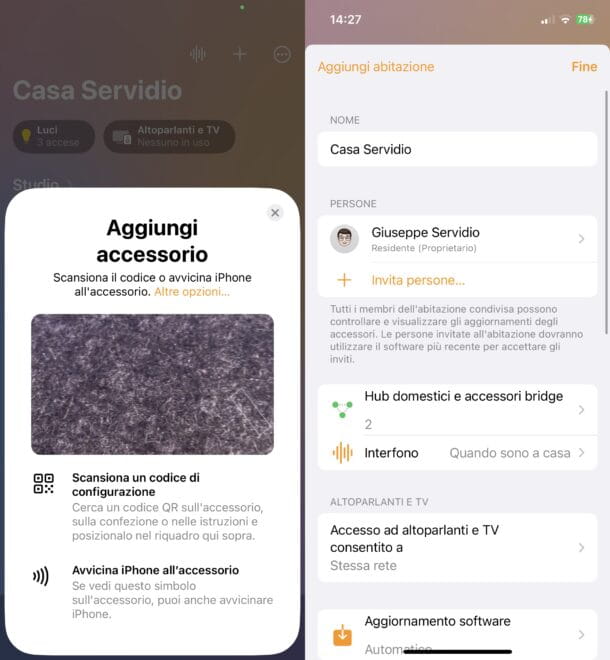
Finalmente, pressione o botão que permite o transferência de configurações da sua conta Apple para o HomePod mini e apontar com a câmera do dispositivo em uso seu HomePod mini, alinhando-o no centro do círculo visível na tela do seu iPhone/iPad. Se tudo correr bem, ouvirá um sinal acústico que confirmará o sucesso da operação e Siri irá cumprimentá-lo do seu mini HomePod!
Isso significa que, a partir de agora, você pode controlar o HomePod mini com a Siri dizendo o comando de voz "Alô siri" ou fazendo um toque prolongado na parte superior do alto-falante inteligente. Mais informações aqui.
Como ativar a Siri no CarPlay
Concluo o artigo explicando a você como ativar a Siri no CarPlay. Como você já deve saber, C é o sistema da Apple desenvolvido para permitir que os usuários usem o iPhone enquanto dirigem e, até o momento, existem mais de 600 modelos de carros e sistemas estéreo compatíveis (aqui você encontra a lista completa).
Para aproveitar o sistema CarPlay, você basicamente precisa ativar o Siri no iPhone, como indiquei nas linhas anteriores. Em seguida, você deve manter pressionado o botão botão de comando de voz no volante ou pronunciar "Alô siri" (se o seu veículo suportar esta função), para interagir com o assistente virtual da Apple. Alternativamente, você também pode pressionar o ícone Painel do Carplay na tela de sua máquina ou no Botão inicial do CarPlay (se o seu carro estiver equipado com tela sensível ao toque). Mais informações aqui.






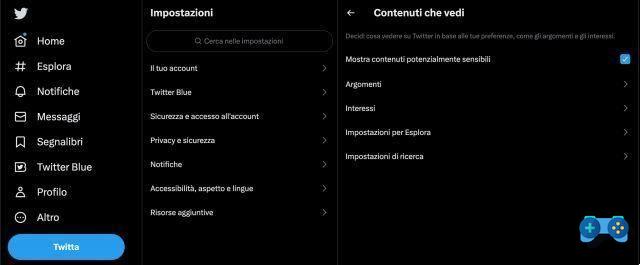
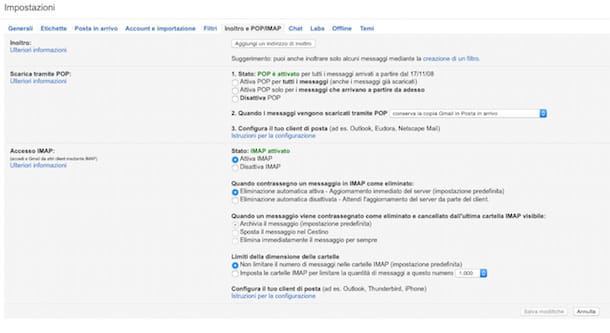






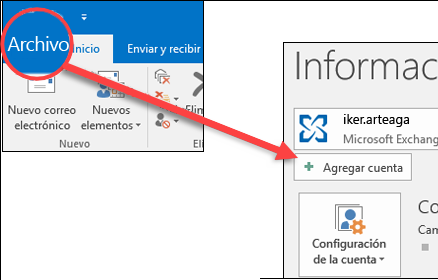




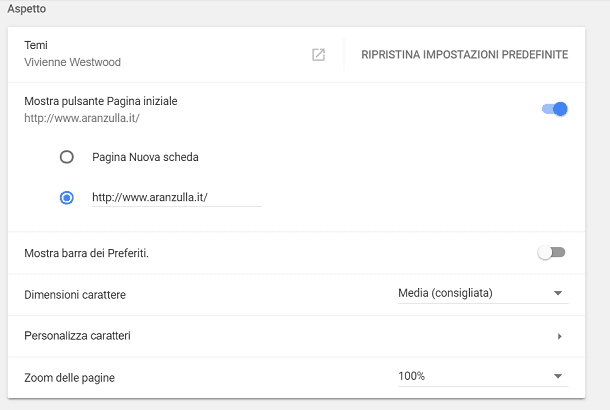
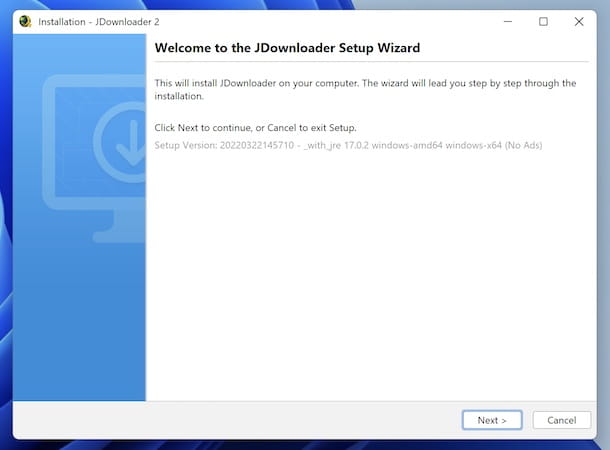
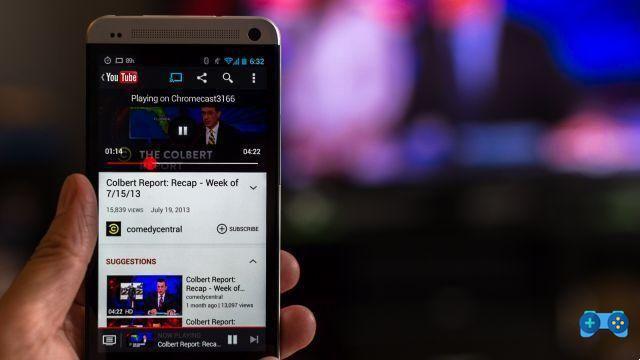
![[Resolvido] O aplicativo Android não abre o problema](/images/posts/a150cb8db0eb50df4b79257485e3c04c-0.jpg)



